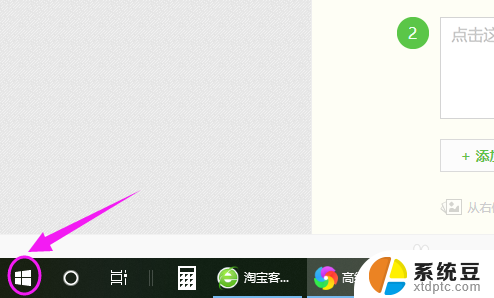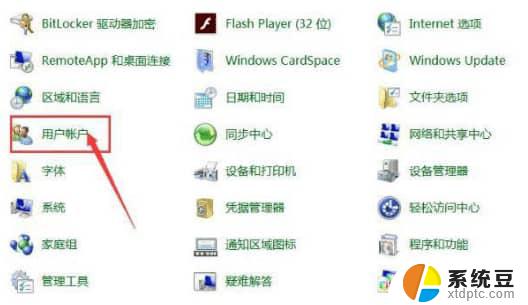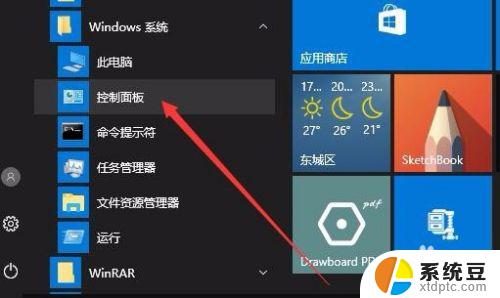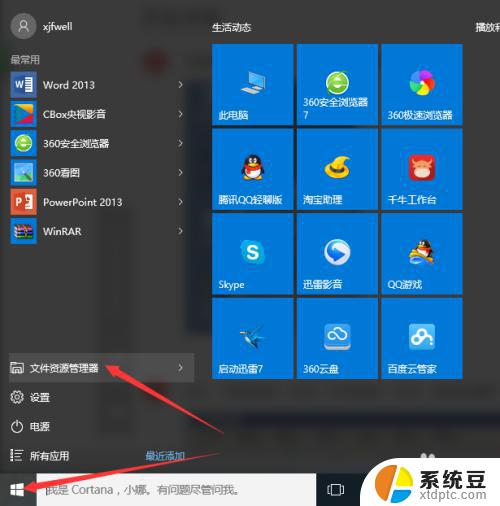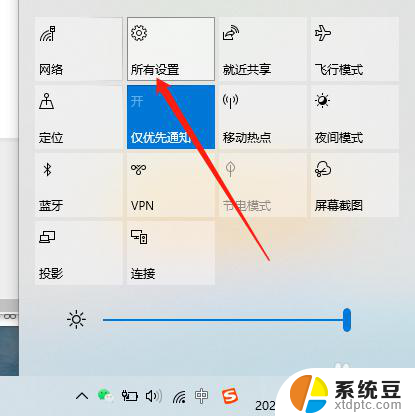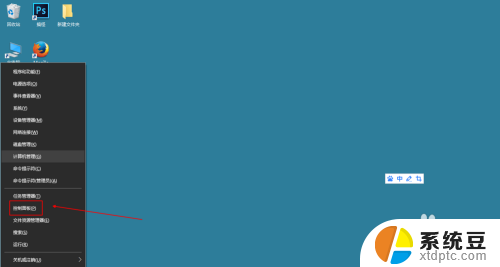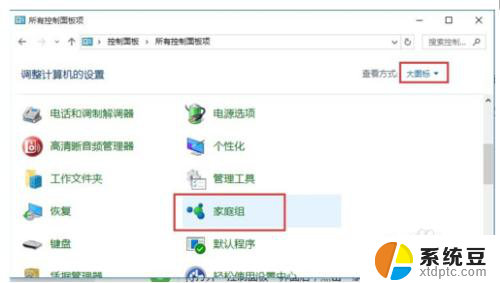windows添加键盘 Windows10添加键盘输入法的具体步骤
更新时间:2025-04-12 15:57:21作者:xtliu
在Windows10中,添加键盘输入法可以让用户更方便地切换不同的语言输入方式,具体步骤如下:打开设置;然后点击时间和语言;接着选择区域和语言,在首选语言下点击添加语言;选择要添加的语言输入法并进行安装。通过这些简单的步骤,你就可以在Windows10上添加新的键盘输入法了。
方法如下:
1.按下快捷键Windows+i,调出系统设置。

2.Windows设置窗口中,点击时间和语言。
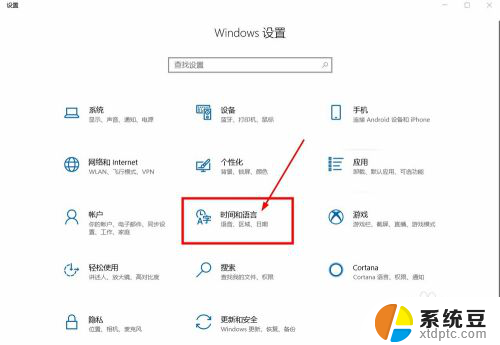
3.左侧菜单栏中,点击语言,右侧点击中文。
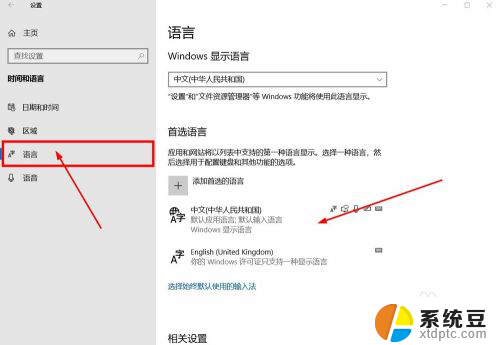
4.点击中文语言,点击选项。
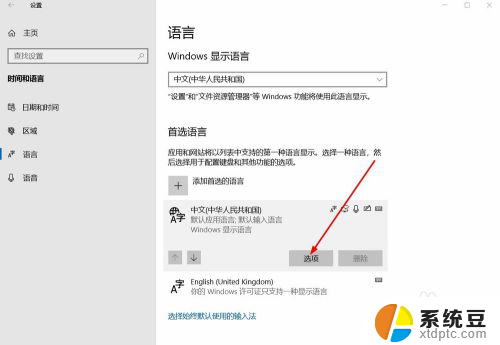
5.语言选项设置窗口,找到键盘设置。点击添加键盘,添加键盘输入法即可。

以上就是关于windows添加键盘的全部内容,有出现相同情况的用户就可以按照小编的方法了来解决了。